एक आईटी विशेषज्ञ के रूप में, मुझसे अक्सर पूछा जाता है कि पीसी पर वीएलसी मीडिया प्लेयर के लिए डार्क मोड को कैसे सक्षम किया जाए। जबकि ऐसा करने के कुछ अलग तरीके हैं, मैं आपको सबसे सीधा तरीका दिखाऊंगा। सबसे पहले वीएलसी मीडिया प्लेयर खोलें और टूल्स मेन्यू पर क्लिक करें। अगला, ड्रॉप-डाउन मेनू से प्राथमिकताएं चुनें। जब वरीयताएँ विंडो खुलती है, तो इंटरफ़ेस टैब पर क्लिक करें। इंटरफ़ेस टैब के अंतर्गत, आपको 'डार्क मोड सक्षम करें' विकल्प के बगल में एक चेकबॉक्स दिखाई देगा। बस इस बॉक्स को चेक करें और फिर सेव बटन पर क्लिक करें। और इसके लिए बस इतना ही है! एक बार जब आप डार्क मोड सक्षम कर लेते हैं, तो आप देखेंगे कि इंटरफ़ेस गहरे रंग की योजना में बदल जाता है। यह आंखों के तनाव को कम करने में मदद कर सकता है, खासकर लंबे समय तक वीडियो देखते समय।
VLC मीडिया प्लेयर एप्लिकेशन आज सार्वजनिक डोमेन में उपलब्ध सबसे शक्तिशाली वीडियो और संगीत खिलाड़ियों में से एक है, और लंबे इंतजार के बाद अब आप अंततः इस एप्लिकेशन में डार्क मोड को सक्षम कर सकते हैं। यह कुछ ऐसा नहीं है जो वीएलसी मीडिया प्लेयर के साथ पहले से इंस्टॉल आता है, लेकिन यह चीजों को करना मुश्किल नहीं बनाता है।
विंडोज़ डेस्कटॉप बाड़

डार्क मोड में जाना इन दिनों महत्वपूर्ण है क्योंकि यह उन लोगों के लिए आंखों के तनाव को कम करता है जो लंबे समय तक कंप्यूटर स्क्रीन पर देखते रहते हैं। हमारे दृष्टिकोण से, प्रत्येक एप्लिकेशन और ऑपरेटिंग सिस्टम को एक या दूसरे रूप में डार्क मोड का समर्थन करना चाहिए।
वीएलसी को डार्क मोड में कैसे स्विच करें
यदि आप विंडोज 11/10 पीसी पर वीएलसी मीडिया प्लेयर में डार्क मोड में स्विच करने में रुचि रखते हैं, तो इन चरणों का पालन करें:
- एक वेब ब्राउज़र खोलें और eDark VLC स्किन डाउनलोड करें।
- अब वीएलसी मीडिया प्लेयर खोलें।
- टूल्स पर क्लिक करें।
- सेटिंग्स में जाओ
- 'कस्टम स्किन का उपयोग करें' पर क्लिक करें।
- आपके द्वारा डाउनलोड की गई त्वचा को ढूंढें और चुनें
- लागू करें पर क्लिक करें और वीएलसी को पुनरारंभ करें।
प्रक्रिया शुरू करने के लिए, आपको सबसे पहले अपना पसंदीदा वेब ब्राउज़र खोलना होगा।
अगला, हमें साइट से एक डार्क स्किन डाउनलोड करने की आवश्यकता है वीएलके आधिकारिक वेबसाइट . आप किसी भी डार्क स्किन को डाउनलोड कर सकते हैं, लेकिन हम पसंद करते हैं ईडार्क वीएलसी .
अब आपको विकल्पों की सूची में से अपनी पसंदीदा त्वचा पर क्लिक करना होगा।
खिड़कियों के लिए कोड़ी addons 10
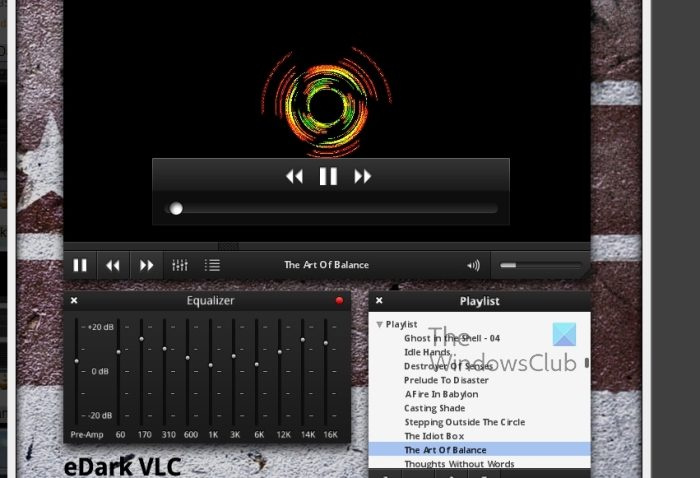
ढूंढें डाउनलोड करना बटन पर क्लिक करें और उसका चयन करें, फिर फ़ाइल को आसानी से सुलभ क्षेत्र में अपने कंप्यूटर पर सहेजें।
अब वीएलसी मीडिया प्लेयर ऐप लॉन्च करें और क्लिक करें औजार .
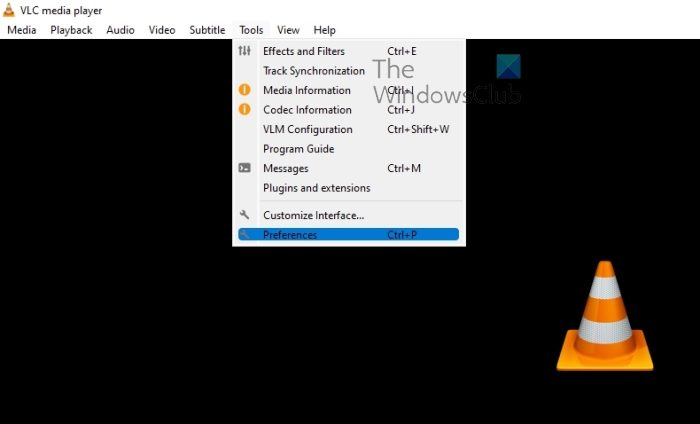
विंडोज़ 10 में सॉलिटेयर आँकड़े कैसे रीसेट करें
इसके बाद सेलेक्ट करें समायोजन ड्रॉपडाउन मेनू से।
सेटिंग्स विंडो खोलने के बाद, हमें अपनी नई अपलोड की गई त्वचा को जोड़कर आगे बढ़ना होगा।
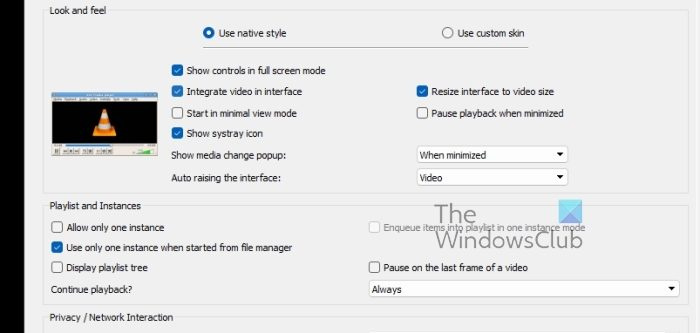
अगर जांच इंटरफेस गिने चुने।
इसके बाद क्लिक करें कस्टम त्वचा का प्रयोग करें .
कोर्टाना विंडोज़ 10 पीसी का आदेश देता है
से एक त्वचा चुनें चालक .
अंत में, वीएलसी को पुनरारंभ करें और डार्क थीम तुरंत सक्रिय होनी चाहिए।
पढ़ना : वीएलसी मीडिया प्लेयर को पूरी तरह से अनइंस्टॉल कैसे करें
क्या मैं वीएलसी विषय बदल सकता हूँ?
हां, वीएलसी मीडिया प्लेयर के आपके संस्करण की थीम बदली जा सकती है। आप दर्शन कर सकते हैं वीएलसी आधिकारिक पृष्ठ , या यदि मौजूदा आपके मानकों को पूरा नहीं करते हैं तो अपनी खुद की स्किन बनाएं।
वीएलसी मीडिया प्लेयर इतना काला क्यों है?
शायद चमक और कंट्रास्ट बहुत कम हैं, इसलिए आपको उन्हें बढ़ाना होगा। इसके लिए सेटिंग एंड इफेक्ट में जाकर वीडियो इफेक्ट पर जाएं। सुनिश्चित करें कि आपने 'बेसिक' टैब का चयन किया है, फिर 'इमेज एडजस्टमेंट' बॉक्स को चेक करें। कंट्रास्ट और चमक बदलने के लिए स्लाइडर्स को खींचें।















